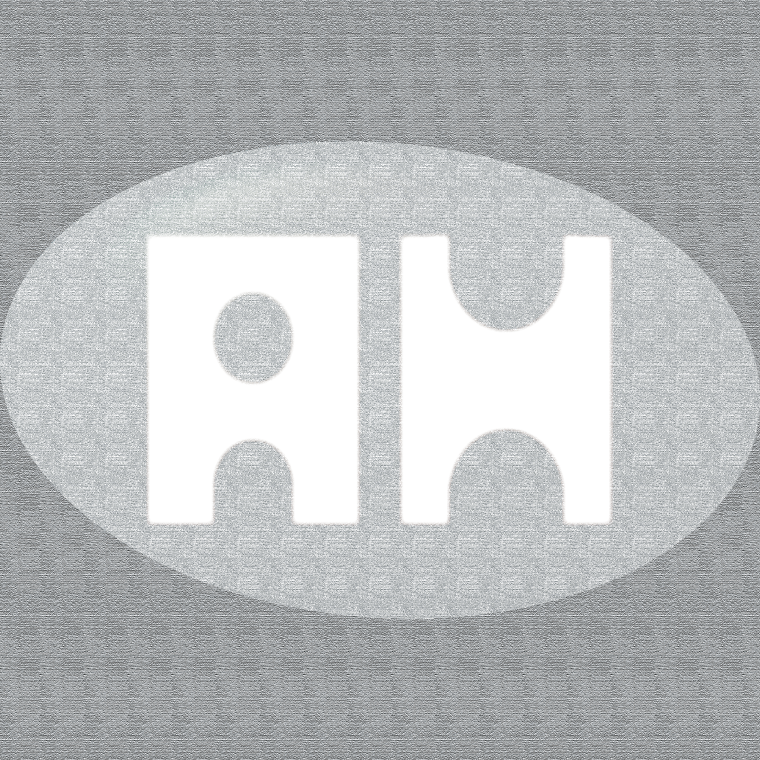〇当サイトではアフィリエイトプログラムを利用して商品やサービスを紹介しています。
〇当サイトにはプロモーションが含まれています。
〇A8.netから商品・サービスの提供を受けて投稿しています。
「また今日もAmazonアソシエイトのリンク作成に30分も費やしてしまった…」
そんな経験、ありませんか?
最近、中国でAI夜間学校が急速に普及し、働きながらスキルアップする人が増えています。日本でも副業解禁の流れが加速する中、限られた時間を最大限に活用することが重要になってきました。
特に20~30代の主婦や会社員の方にとって、隙間時間での副業効率化は死活問題です。「子どもが寝た後の1時間」「通勤電車での30分」「お昼休みの合間」…これらの貴重な時間を、手作業でのリンク作成に費やすのはもったいないと思いませんか?
そこで今回ご紹介するのが「Amazon JS」です。このWordPressプラグインを使えば、たった3分の設定で作業効率が5倍にアップします。
従来の面倒な手順とはサヨナラして、洗練されたデザインのアフィリエイトリンクを瞬時に作成。あなたの貴重な時間を、より価値の高いコンテンツ作成に集中させましょう。
ゆっくり・じっくり・着実に、あなたの副業収入の基盤を築いていきませんか?
Amazon JSとは?なぜ必要なの?
Amazon JSは、WordPressでAmazonアソシエイトのリンクを簡単に挿入できるプラグインです。通常のAmazonアソシエイトリンクと比べて、以下のような特徴があります。
従来のアソシエイトリンクの課題
- デザインが古臭く、いかにも「アフィリエイト」という印象
- 毎回Amazon側で商品を検索してリンクを取得する手間
- リンクの見た目がサイトのデザインと合わない
Amazon JSを使うメリット
- WordPress内で直接商品を検索できる
- 洗練されたデザインでクリック率向上が期待できる
- サイト幅いっぱいに表示され、目立ちやすい
- 一度設定すれば作業効率が大幅に改善
Amazon JS設定前の準備
Amazon JSを使用するためには、以下の2つのアカウントが必要です。
1. Amazonアソシエイトアカウント
まずはAmazonアソシエイトに登録する必要があります。商品単価 × 紹介料率(0%〜10%)の報酬が支払われます。
2. Amazon Product Advertising APIアカウント
Amazon JSはAPIを使用してAmazonから商品情報を取得するため、別途APIアカウントの作成が必要です。
Amazon JSのインストール方法
ステップ1:プラグインのインストール
- WordPress管理画面にログイン
- 「プラグイン」→「新規追加」をクリック
- 検索窓に「Amazon JS」と入力
- 「今すぐインストール」を選択し、そのまま「有効化」します
注意点 AmazonJSをインストールすると、あなたのサーバー環境によっては「警告!キャッシュディレクトリが存在しません。書き込み可能なディレクトリを作成してください。」と警告されることがありますので、その際は指示通り /wp-content/cache/amazonjs にディレクトリを作成してください。
ステップ2:Classic Editorのインストール
Amazon JSは最新のブロックエディタでは機能しないため、Classic Editorプラグインも必要です。
- 「プラグイン」→「新規追加」から「Classic Editor」を検索
- インストールして有効化
Amazon JSの設定方法
ステップ1:基本設定画面を開く
WordPress管理画面の「設定」内に「Amazon JS」が追加されているので、クリックします。
ステップ2:Product Advertising APIの設定
利用するためにはプラグインの設定で・アクセスID ・シークレットアクセスキーを入力し、APIを連携しておく必要があります。
APIキーの取得手順
- Amazonアソシエイトの管理画面にサインイン
- 右上のメールアドレスをクリック
- 「セキュリティ認証情報」を選択
- 「アクセスキー(アクセスキー ID とシークレットアクセスキー)」をクリック
- 「新しいアクセスキーの作成」を選択
- 表示されたアクセスキーIDとシークレットアクセスキーをコピー
ステップ3:アソシエイトタグの設定
Amazon JSの設定画面で、以下を入力します:
- アクセスキーID:先ほど取得したID
- シークレットアクセスキー:先ほど取得したキー
- アソシエイトタグ:AmazonアソシエイトのトラッキングID(例:yoursite-22)
設定が完了したら「変更を保存」をクリックします。
Amazon JSの使い方
基本的な使用手順
- WordPress投稿画面を開く
- 編集画面のページの「メディアを追加」の隣に「amazonマーク」が追加されます
- Amazonマークをクリック
- 商品検索フォームに商品名やASIN/URLを入力
- 表示された商品から希望のものを選択
- テンプレートを選択(基本はデフォルトでOK)
- 「挿入」をクリック
ショートコードの自動生成
Amazon JSを使用すると、記事内に専用のショートコードが挿入されます。このショートコードにより、商品情報が美しく表示されます。
Amazon JSのメリット・デメリット
メリット
- 作業効率の大幅改善:WordPress内で商品検索からリンク挿入まで完結
- デザイン性の向上:従来のリンクより洗練された見た目
- クリック率の向上:サイト幅いっぱいに表示され、目立ちやすい
- 一度設定すれば長期利用可能
デメリット
- 初期設定がやや複雑:APIキーの取得が必要
- ブロックエディタ非対応:Classic Editorが必要
- サーバー環境によっては追加設定が必要
トラブルシューティング
よくある問題と解決法
1. 商品が検索できない
- APIキーが正しく設定されているか確認
- アソシエイトタグが正確に入力されているか確認
2. リンクが表示されない
- キャッシュディレクトリが作成されているか確認
- プラグインが有効化されているか確認
3. ボタンが表示されない
- Classic Editorがインストールされているか確認
- ブロックエディタから旧エディタに切り替え
Amazon JSと他のツールとの比較
Rinkerとの違い
「Rinker」は、Amazonだけでなく楽天市場の商品リンクの生成にも対応したWordPress用のプラグインです。複数のECサイトのリンクを同時に表示したい場合はRinkerが有効です。
カエレバとの違い
「カエレバ」は、Amazonの商品リンクを手軽に作成できるウェブサービスです。WordPressに限らず使用できますが、Amazon JSの方がWordPress内での作業効率は高いです。
まとめ:隙間時間の副業収入を着実に積み上げよう
Amazon JSは初期設定に少し手間がかかりますが、一度設定してしまえば作業効率が格段に向上します。特に忙しい20~30代の方にとって、隙間時間での作業効率化は重要なポイントです。
Amazon JSがおすすめな人
- WordPressでブログを運営している
- Amazonアソシエイトを頻繁に利用する
- 作業効率を重視したい
- 洗練されたデザインのリンクを使いたい
副業解禁の時代において、隙間時間に稼げる基盤づくりをゆっくり手助けするツールとして、Amazon JSは非常に有効です。
ぜひこの記事を参考に、Amazon JSを導入して効率的なアフィリエイト活動を始めてみてください。着実に積み重ねることで、レンタルサーバー代や生活費の一部を賄える収入源となるはずです。
次のステップ
Amazon JSの導入が完了したら、以下のポイントも意識してみてください:
- 質の高いコンテンツ作成:商品レビューや比較記事を充実させる
- SEO対策:検索エンジンからの流入を増やす
- 読者目線の記事作成:実際に購入したくなるような内容を心がける
ゆっくり・じっくり・着実に、あなたのアフィリエイト収入を築き上げていきましょう。